목차
컴퓨터 휴지통 복구 프로그램, 이지어스 데이터 복구
컴퓨터를 사용하다 보면 누구나 한 번쯤 겪을 수 있는 상황이 있습니다. 실수로 중요 파일을 삭제하거나, 휴지통을 비워버리는 상황 말입니다. 이런 경우는 전문가가 아닌 일반 사용자에게는 큰 걱정거리가 되기도 합니다. 컴퓨터 프로그래머이자, IT업계 종사 경력 30년에 가까운 저 조차도, 데이터를 실수로 지워버리면 하늘이 노래지기는 마찬가지입니다.

제 전문 분야가 포렌식이나, 데이터 복구 영역이 아니기 때문이죠. 최근에도 중요한 자료를 실수로 삭제하게 되어 전문 데이터 복구 업체를 알아보았습니다.


다행히 주변에 IT 블로거들로부터 추천받은 프로그램이 바로 '이지어스 데이터 복구 프로그램'입니다. 이 컴퓨터 휴지통 복구 프로그램은 화면에 성공률 99.99%를 자랑하며, 많은 사용자가 극찬하는 제품이라고 하더군요. 뭐 자기네 광고니까 그렇게 얘기하겠지 싶었으나 별 다른 대안이 없었습니다만, NAS에서 대량의 엑셀 파일을 복구한 경험이 있는 지인이 있어 더욱 신뢰가 갔습니다.
저는 실수로 작업 의뢰받은 프로젝트의 소스 파일을 삭제하게 되어 반신반의하면서도 이지어스 데이터 복구를 시도해 보았습니다. 개인정보 문제로 업체에 맡기기 꺼려졌던 점도 있었지만, 이 프로그램의 기능을 활용하면 스스로 복구할 수 있다는 점에서 희망을 가졌습니다.
1. 다양한 장치에서의 복구 가능성
이지어스 데이터 복구 프로그램의 가장 큰 장점 중 하나는 다양한 장치에서 데이터를 복구할 수 있다는 점입니다. USB 플래시 드라이브, 카메라, 메모리 카드, SD 카드, 컴퓨터 및 노트북, 외장 하드 드라이브 등 다양한 장치에서 1000개 이상의 파일을 복구할 수 있습니다.

예를 들어, 저는 외장 하드 드라이브에서 작업이 필요했는데, 이지어스 프로그램은 이런 다양한 장치에서의 복구를 지원하였습니다. 이렇게 많은 장치에서의 복구 가능성 덕분에, 특정 장치에서 중요한 파일을 실수로 삭제했더라도 이지어스 데이터 복구 프로그램을 통해 쉽게 복구할 수 있습니다.
2. 올인원 데이터 복구 소프트웨어
이지어스 데이터 복구 프로그램은 단순히 삭제된 파일 복구를 넘어, 손상된 하드 드라이브와 파티션 복구까지 지원합니다. 이는 실로 '올인원'이라 할 수 있는 기능입니다.
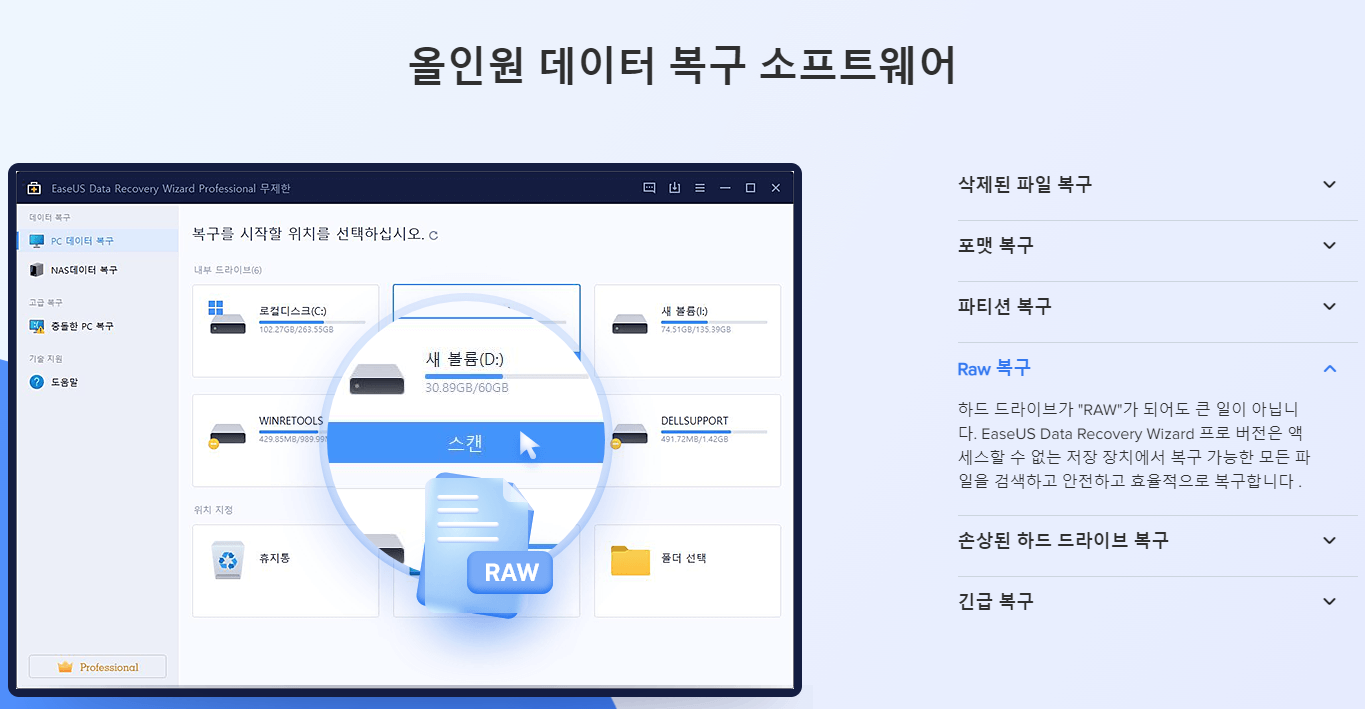
하드 드라이브의 손상이나 파티션 문제로 인해 파일 접근이 어려운 상황에서도 이지어스 데이터 복구 프로그램을 사용하면 문제를 해결할 수 있습니다. 따라서, 단순한 파일 삭제 복구를 넘어 하드 드라이브나 파티션의 복구가 필요할 때에도 유용하게 사용할 수 있습니다.
3. 합리적 가격과 프라이버시 보호
데이터 복구를 전문 업체에 맡기면 종종 높은 비용과 개인정보 유출의 걱정이 따릅니다. 그러나 이지어스 데이터 복구 프로그램은 이러한 문제를 해결할 수 있는 좋은 선택지입니다.
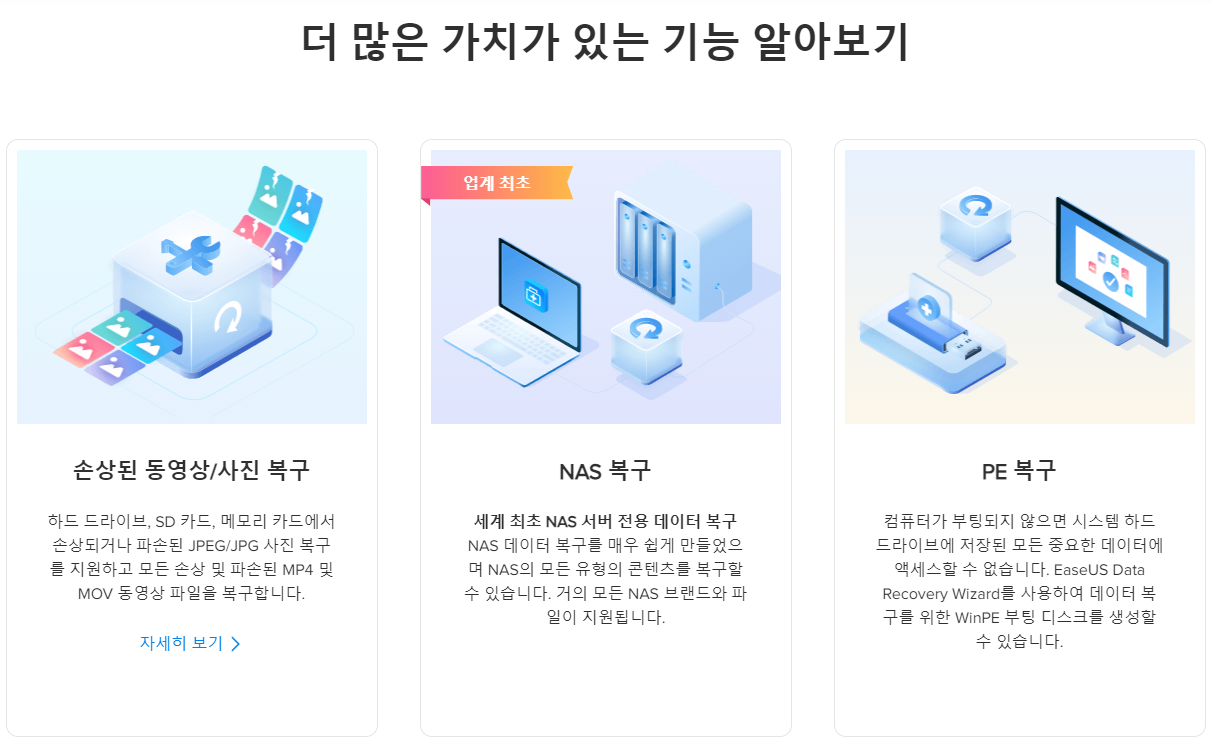
이지어스는 1달, 1년, 평생 라이센스 등 다양한 가격 옵션을 제공하여 사용자가 자신의 필요와 예산에 맞는 방식으로 구매할 수 있게 합니다. 이러한 옵션 덕분에 부담 없이 원하는 기간 동안 프로그램을 사용할 수 있습니다. 또한, 프로그램 사용 기간 내 무료 업그레이드와 연중무휴 기술 지원을 제공하여 추가적인 걱정 없이 안심하고 사용할 수 있습니다.
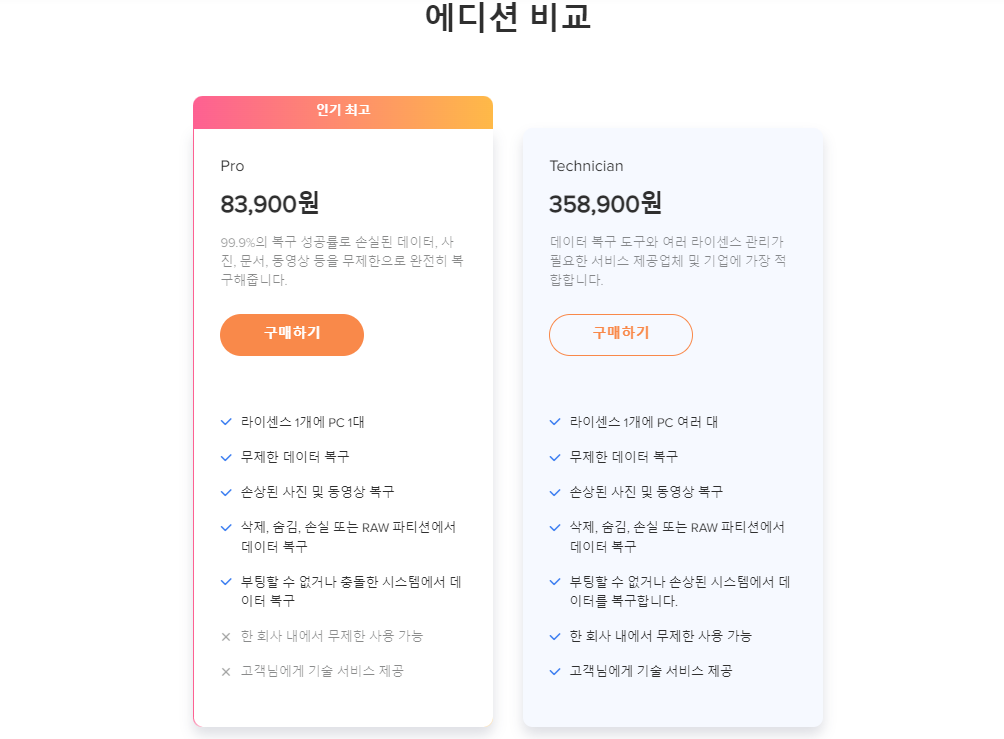
실제 복구 과정
프로그램을 다운로드한 후, 라이센스 코드를 입력하고 복구 작업을 시작합니다. 데이터가 위치한 장치를 선택하고 스캔을 진행하면, 원하는 파일을 찾을 수 있습니다. 파일의 양과 용량에 따라 소요되는 시간은 다를 수 있지만, 복구 과정은 매우 간단합니다. 파일을 선택하고 복원하면 복구가 완료됩니다. 복구 시간이 짧아 빠르게 결과를 확인할 수 있었습니다.
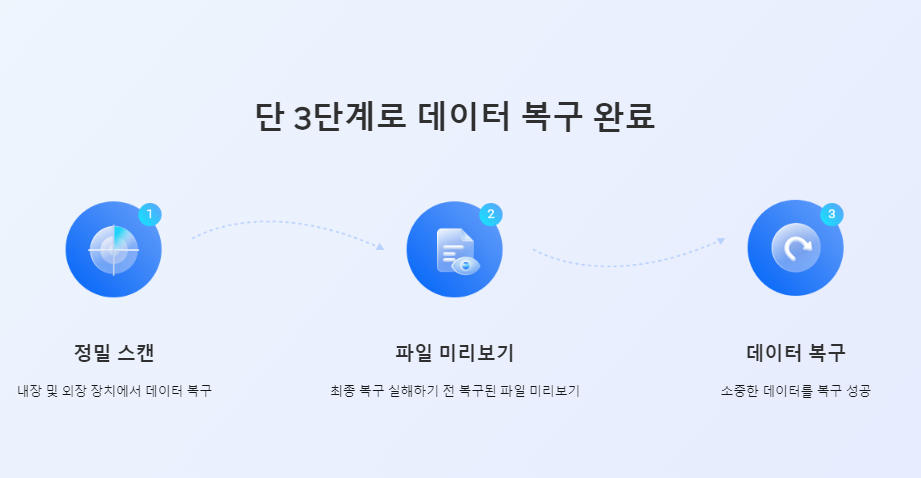
컴퓨터에서 실수로 중요한 파일을 삭제하거나 휴지통을 비워버렸을 때, 데이터 복구는 간단한 작업이 아닙니다. 하지만 적절한 도구를 사용하면 충분히 복구할 수 있습니다. 이지어스 데이터 복구 프로그램은 이런 상황에서 유용한 도구입니다. 이제 이지어스 데이터 복구 프로그램을 활용한 데이터 복구 과정을 단계별로 자세히 살펴보겠습니다.
1. 프로그램 다운로드 및 설치
첫 번째 단계는 이지어스 데이터 복구 프로그램을 다운로드하고 설치하는 것입니다. 이 과정은 다음과 같습니다:
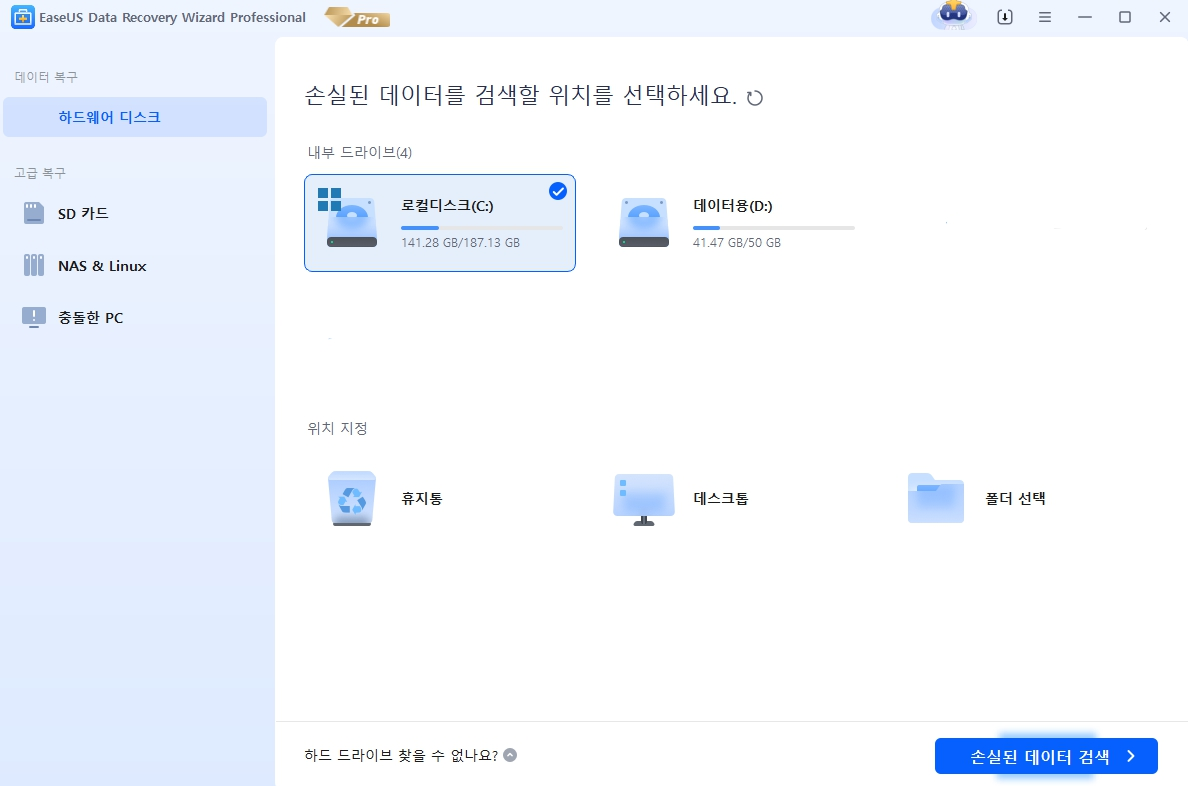
- 웹사이트 방문: 이지어스의 공식 웹사이트(EaseUS)에 접속합니다.
- 다운로드: 데이터 복구 프로그램 페이지로 이동하여, 사용 중인 운영체제에 맞는 버전을 다운로드합니다. Windows와 Mac 버전이 제공되므로, 자신의 시스템에 맞는 버전을 선택합니다.
- 설치: 다운로드가 완료되면, 설치 파일을 실행하여 설치 과정을 시작합니다. 설치 과정은 일반적인 소프트웨어 설치와 유사하며, 설치 마법사의 안내에 따라 진행하면 됩니다.
2. 라이센스 코드 입력 및 프로그램 실행
프로그램 설치 후, 라이선스 코드 입력 및 프로그램 실행 과정은 다음과 같습니다:
- 라이선스 코드 입력: 설치가 완료되면 프로그램을 실행합니다. 초기 실행 시 라이선스 코드 입력 창이 나타나는데, 구입한 라이선스 코드(정품)를 입력합니다.
- 프로그램 실행: 라이센스 코드가 성공적으로 입력되면, 프로그램의 메인 화면이 나타납니다. 여기서 복구할 장치와 파일 유형을 선택할 수 있습니다.
3. 스캔 작업 시작
스캔 작업은 데이터 복구의 핵심 단계입니다. 이 과정은 다음과 같이 진행됩니다:
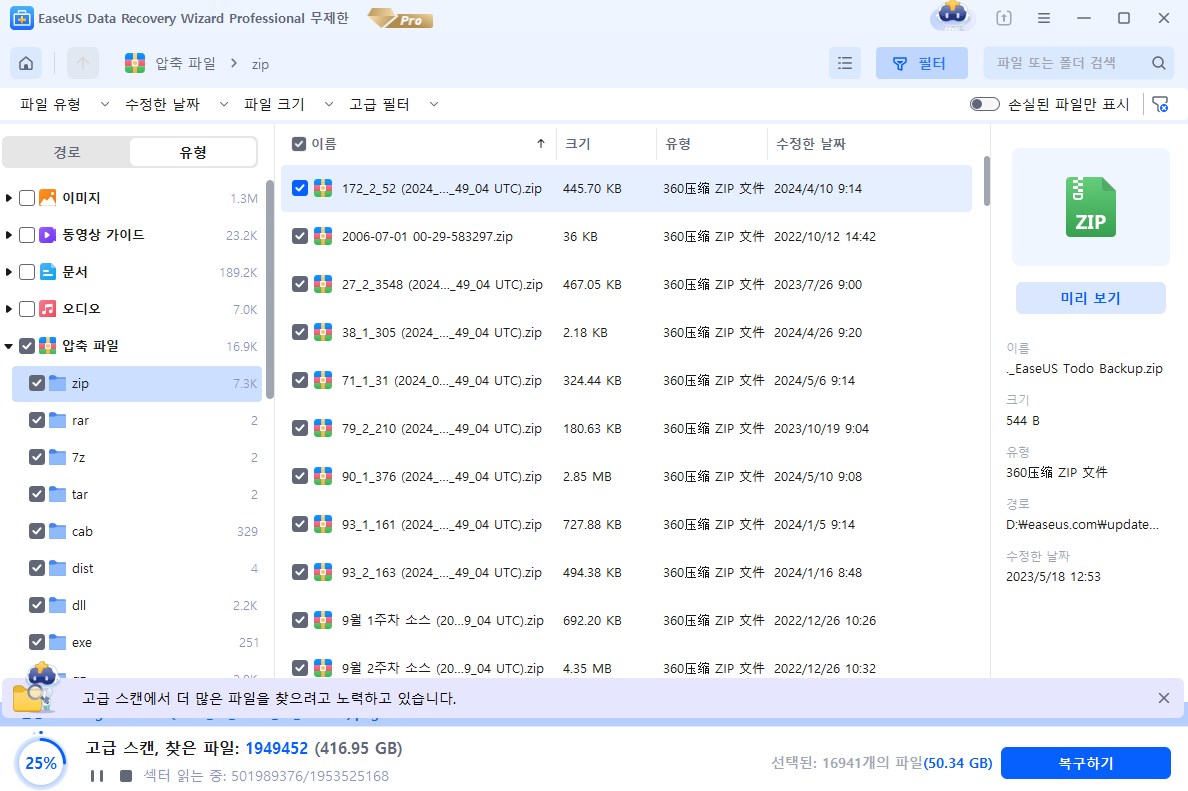
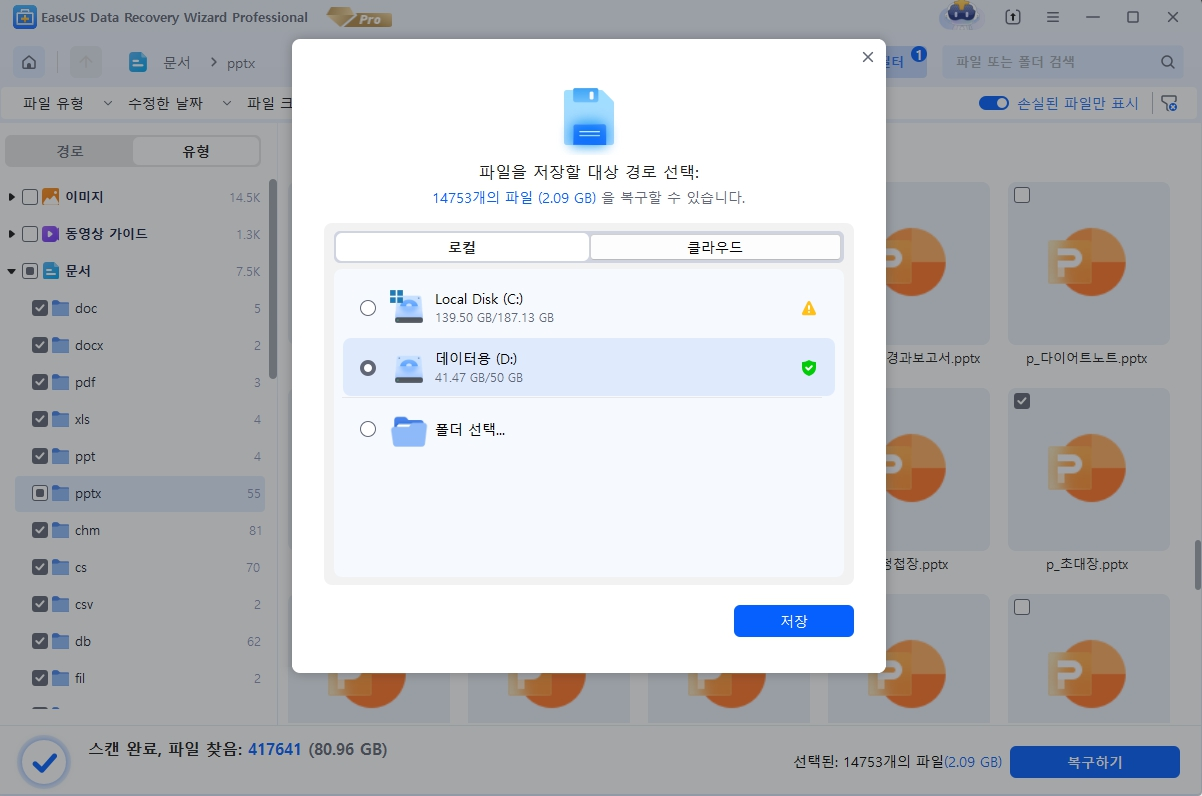
- 장치 선택: 복구하고자 하는 데이터를 저장했던 장치를 선택합니다. 장치에는 USB 드라이브, 하드 드라이브, 메모리 카드 등이 포함될 수 있습니다.
- 스캔 유형 선택: 기본 스캔과 심층 스캔 두 가지 유형이 제공됩니다. 기본 스캔은 빠르게 삭제된 파일을 찾으며, 심층 스캔은 보다 철저하게 파일을 복구합니다. 일반적으로 기본 스캔으로 시작하고, 필요에 따라 심층 스캔을 선택합니다.
- 스캔 시작: '스캔 시작' 버튼을 클릭하여 스캔을 진행합니다. 스캔 과정에서는 프로그램이 선택된 장치의 모든 데이터를 분석하고 삭제된 파일을 검색합니다. 스캔 시간은 장치의 용량과 파일의 양에 따라 달라질 수 있습니다.
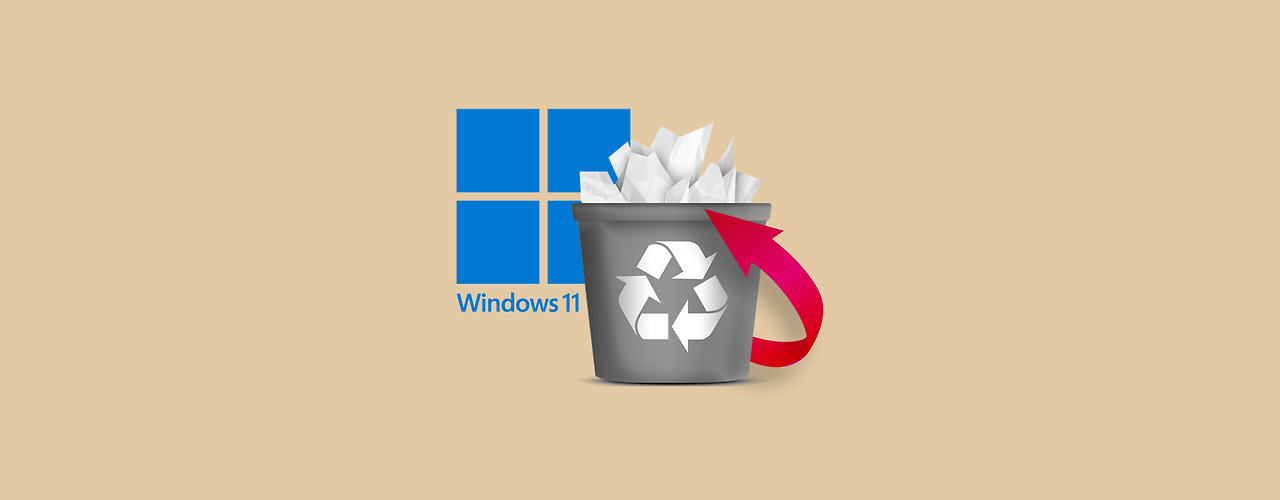
4. 스캔 결과 검토 및 복구
스캔이 완료되면, 복구할 수 있는 파일 목록이 표시됩니다. 이 단계는 다음과 같이 진행됩니다:
- 파일 미리 보기: 스캔 결과에서 복구 가능한 파일을 미리 볼 수 있습니다. 이를 통해 파일의 내용이 실제로 복구 가능한 상태인지 확인할 수 있습니다.
- 파일 선택: 복구하고자 하는 파일을 선택합니다. 선택한 파일만 복구할 수도 있고, 전체 파일을 복구할 수도 있습니다.
- 복구 진행: '복구' 버튼을 클릭하여 선택한 파일을 복구합니다. 복구된 파일은 지정한 위치에 저장됩니다. 이 과정에서 파일의 원래 위치와는 다를 수 있으며, 사용자는 복구된 파일을 저장할 위치를 지정할 수 있습니다.

5. 복구 후 확인
파일 복구가 완료된 후, 복구된 파일을 확인하여 모든 데이터가 정상적으로 복구되었는지 확인합니다. 복구된 파일을 열어보거나 사용해 보며 복구 상태를 점검합니다.
이지어스 데이터 복구 프로그램은 직관적이고 사용하기 쉬운 인터페이스를 제공하여, 데이터 복구 과정을 쉽게 진행할 수 있도록 도와줍니다. 위의 단계별 과정을 통해 데이터 복구를 성공적으로 수행할 수 있으며, 실수로 삭제한 중요한 파일을 빠르게 복원할 수 있습니다.
이 과정을 통해 데이터 복구의 중요성과 이지어스 데이터 복구 프로그램의 유용성을 다시 한번 실감할 수 있습니다.
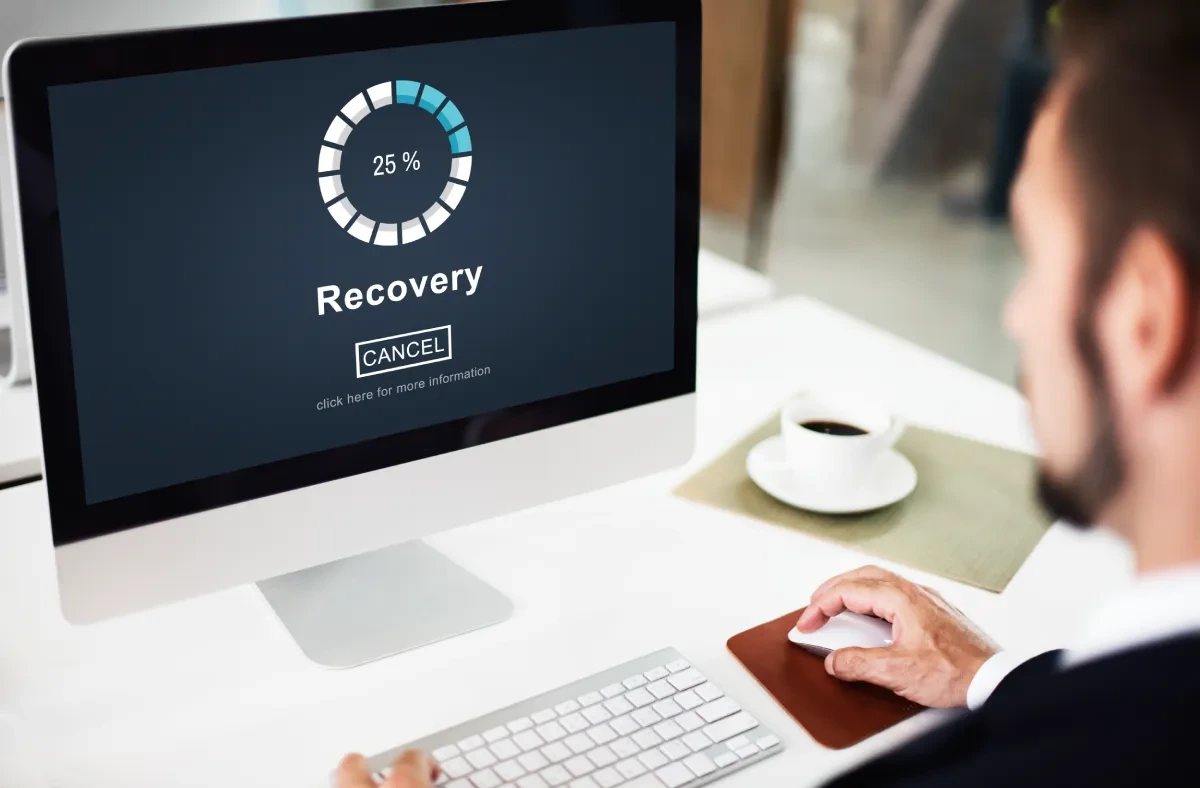
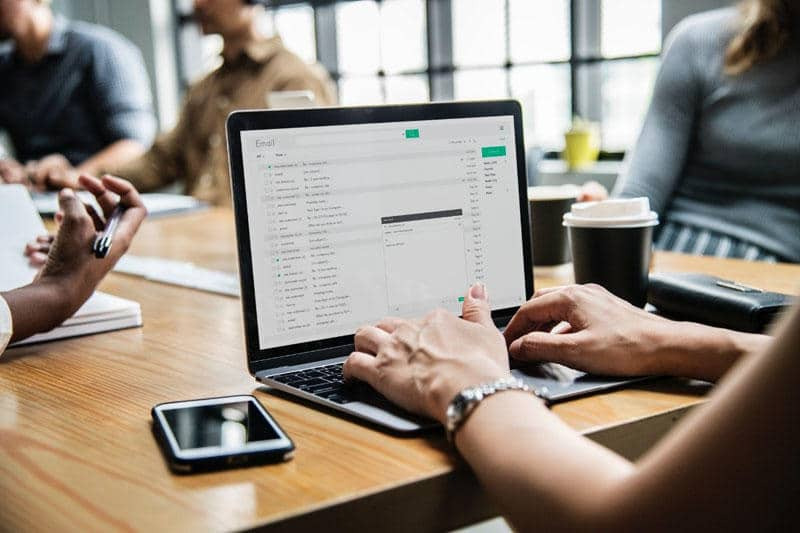
결론
이지어스 데이터 복구 프로그램은 실수로 삭제된 데이터나 손상된 하드 드라이브의 복구에 강력한 도구입니다. 다양한 장치에서의 복구 지원과 올인원 기능, 합리적인 가격과 프라이버시 보호까지 갖춘 이 프로그램은 누구나 사용할 수 있는 유용한 도구입니다. 디지털 포렌식의 베네핏을 직접 체험한 필자로서 이지어스 데이터 복구 프로그램을 강력히 추천합니다.

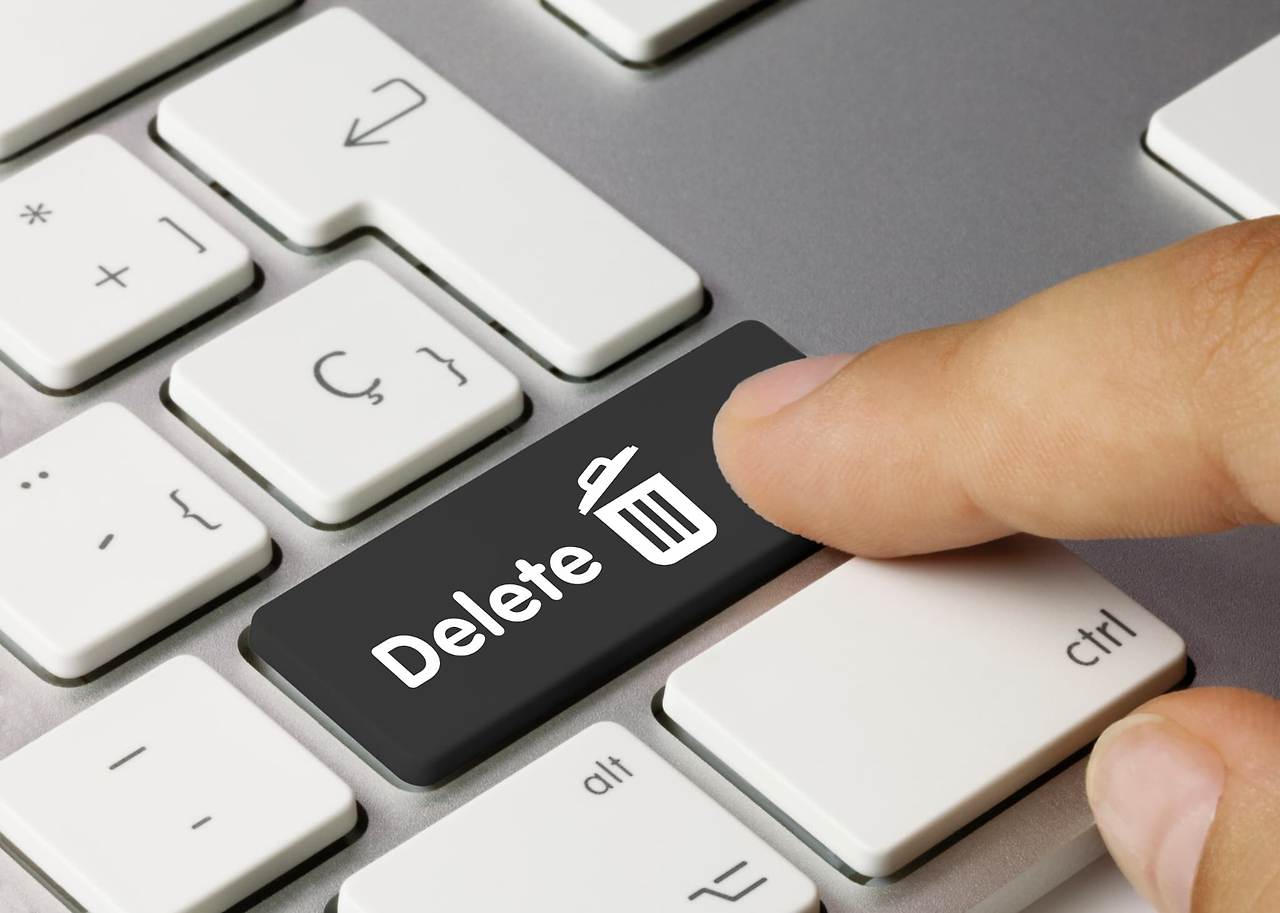
'IT 모바일 Gear Up' 카테고리의 다른 글
| PC, 노트북 화면 나누는 방법! (분할하는 방법) (0) | 2024.09.15 |
|---|---|
| hwpx 파일 열기, 변환 방법 (0) | 2024.09.13 |
| 포켓몬고 가라르 지방 포켓몬 처음 등장: 드라꼭, 울머기, 염버니, 흥나숭 (0) | 2024.09.09 |
| 엑셀 반올림 함수 Round 사용, 원단위 절사 함수, 올림 ROUNDUP, 내림 ROUNDDOWN (0) | 2024.09.07 |
| 구글 기프트카드 사용처 (0) | 2024.09.03 |




댓글